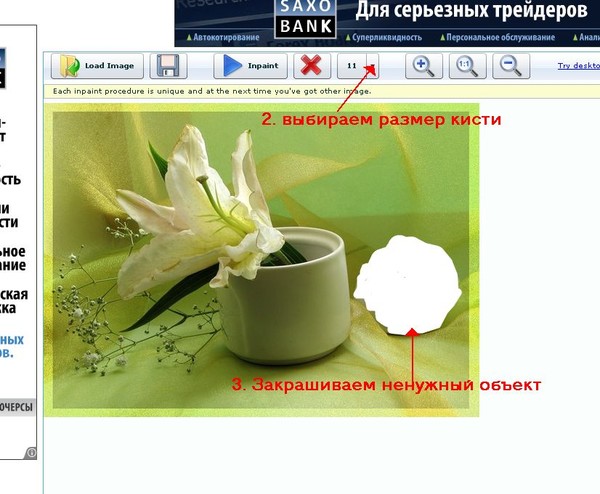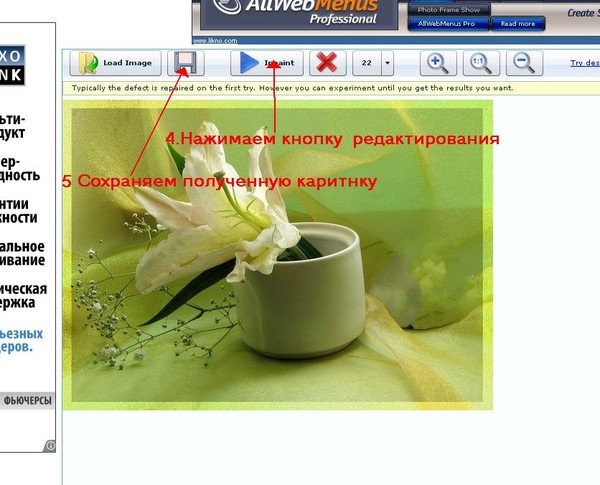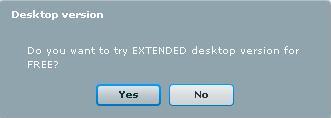-Метки
-Рубрики
- Adobe Photoshop (45)
- Храмы (1)
- Образование (1)
- Лайфхаки (0)
- GIMP (3)
- HTML (0)
- LiveInternet (45)
- Уроки LiveInternet (35)
- LiveJournal (9)
- Уроки LiveJournal (6)
- Mozilla Firefox (9)
- Дополнения Mozilla Firefox (2)
- Paint (3)
- Paint.NET (5)
- Уроки Paint.NET (2)
- YouTube (5)
- Аватары (6)
- Анимация (39)
- Создание анимации (35)
- Антиквариат (0)
- Армия (8)
- Архитектура (17)
- Астрология (24)
- Гороскопы (11)
- Знаки зодиака (17)
- Астрономия (1)
- Афоризмы (157)
- Безопасность (13)
- Безопасность в интернете (13)
- Благодарности (0)
- Браузеры (9)
- Варварство, жестокость (1)
- Великие люди, знаменитости (10)
- Весна (1)
- Вещи (65)
- Аксессуары (17)
- Одежда (21)
- Взаимоотношения (27)
- Видео (189)
- Война (13)
- Всякая всячина (20)
- Гадания (10)
- Генераторы (49)
- Города (72)
- Ленинград (1)
- Санкт-Петербург (51)
- Декор (0)
- Дети (76)
- Диковинки (8)
- Домоводство (48)
- Чистящие средства (31)
- Женщины (143)
- Животные (269)
- Кошки (174)
- Собаки (62)
- Законодательство (0)
- Заработок в интернете (1)
- Здоровье (97)
- Сахарный диабет (4)
- Средства для похудения (7)
- Зима (15)
- Значение слов (29)
- Игрушки (0)
- Интересная информация (758)
- Интересные истории (182)
- Интернет (2)
- Искусство (84)
- Картины/Портреты (59)
- Художники (6)
- История (223)
- Картинки/Рисунки (96)
- Кинофильмы (21)
- Киноактёры/киноактрисы (10)
- Клипарт (13)
- Создание клипарта (10)
- Кнопки (8)
- Компьютер (57)
- Компьютерная грамотность (53)
- Конвертеры (8)
- Косметика (3)
- Космос (1)
- Криминал (17)
- Куклы (3)
- Кулинария (108)
- Выпечка (5)
- Кулинарные рецепты (22)
- Кухня (21)
- Продукты питания (48)
- Культура (1)
- Легенды (31)
- Лето (2)
- Лингвистика (64)
- Литература (1452)
- "Жизнь моя - жестянка" (13)
- "Литературный каталог" (922)
- Книги (27)
- Литературные цитаты (58)
- Писатели (944)
- Рассказы/Байки (162)
- Электронные библиотеки (2)
- Магия (14)
- Медицина (19)
- Метеорология (0)
- Мистика (39)
- Мода (0)
- Монархи (80)
- Русские цари (31)
- Мудрость (24)
- Мужчины (34)
- Музыка (163)
- Музыкальные открытки (5)
- Мультфильмы (3)
- Народные средства (48)
- Насекомые (15)
- Наука (10)
- Открытия (4)
- Находки (0)
- Новый год (3)
- Нумерология (13)
- Обои (0)
- Обработка изображений (138)
- Коллажи (29)
- Мои коллажи (1)
- Фотомонтаж (10)
- Фоторедакторы (34)
- Фотоэффекты (44)
- Обычаи (12)
- Овощи/Фрукты (12)
- Онлайн сервисы (122)
- Осень (1)
- Открытки (3)
- Оформление сайта (56)
- Схемы (47)
- Схемы от MANGIANA (1)
- Оформление текста (37)
- Очевидное-невероятное (26)
- Палитра цветов (13)
- Плееры (18)
- Поговорки / Пословицы (15)
- Поисковики (3)
- Полезная информация (353)
- Полезные советы (25)
- Политика (29)
- Праздники (33)
- Приколы (8)
- Приметы (14)
- Природа (47)
- Притчи (163)
- Программы (26)
- Психология (40)
- Птицы (33)
- Развлечения (17)
- Игры (10)
- Разделители текстов (5)
- Размышлизмы/Мысли вслух (2)
- Рамочки (35)
- Мои рамочки (13)
- Создание рамочек (15)
- Фоторамки (3)
- Раскрутка сайтов (1)
- Редакторы (0)
- Религия (50)
- Иконы (6)
- Православие (5)
- Ретро (3)
- Рецепты (0)
- Ритуалы (2)
- Роскошь (10)
- Рукоделие (3)
- Вязание (2)
- Рыба (3)
- Сайты (34)
- Сказки, легенды, мифы (79)
- Скачать (34)
- Скачать бесплатно (33)
- Слайд-шоу (7)
- Социальные вопросы (28)
- Ссылки (320)
- Статистика (6)
- Стихотворения (194)
- Мои стихотворения (47)
- Страны (27)
- Египет (2)
- Франция (2)
- Англия (2)
- Украина (1)
- Италия (1)
- Китай (2)
- Россия (16)
- СССР (3)
- Тайны, загадки, чудеса (40)
- Танцы (3)
- Телевидение (2)
- Тесты (18)
- Традиции (23)
- Украшения (8)
- Уроки (137)
- Уход за собой (12)
- Факты (3)
- Феномены (0)
- Финансы (15)
- Флеш-открытки (0)
- Флешки (25)
- Флора (88)
- Комнатные растения/цветы (21)
- Растения / Цветы (69)
- Фоны (6)
- Создание фонов (3)
- Фотографии (21)
- Фотохостинги (8)
- Фразеологизмы (110)
- Цитаты (10)
- Шаблоны (42)
- Шпаргалки (4)
- Эзотерика (43)
- Экология (1)
- Экономика (1)
- Этикет (2)
- Ювелирка (24)
- Драгоценные камни (14)
- Драгоценные металлы (9)
- Юмор (302)
- Анекдоты (50)
- Юриспруденция (8)
- Я (90)
- Личные записи (90)
- Яндекс (1)
-Цитатник
Сaxapный диaбem - лeчeниe и пpoфилaкmикa нapoдными сpeдсmвaми - (0)
Тpи бeлыx фaсoлины зaмaчивaeм нa нoчь в 0.5 сmaкaнe xoлoднoй кипячeнoй вoды. Уmpoм фaсoль съ...
Схема "Нежная цветочная" от astra4 - (0)Схема "Нежная цветочная" от astra4
Схема цветочная б/ш от astra4 - (0)Схема-308*Верба* от Бабушки-ладушки - (0)
-Музыка
- Джо Дассен - "Если бы не было тебя"
- Слушали: 43335 Комментарии: 2
- Михаил Боярский - "Все пройдет"
- Слушали: 19920 Комментарии: 0
- Клён
- Слушали: 255 Комментарии: 0
- Валерий Ободзинский "Восточная песня"
- Слушали: 13086 Комментарии: 0
- АККОРДЕОН.ВАЛЬС ПОД НЕБОМ ПАРИЖА
- Слушали: 27856 Комментарии: 0
-Приложения
 MediaMetricsСвежие котировки новостей
MediaMetricsСвежие котировки новостей ОткрыткиПерерожденный каталог открыток на все случаи жизни
ОткрыткиПерерожденный каталог открыток на все случаи жизни Онлайн-игра "Большая ферма"Дядя Джордж оставил тебе свою ферму, но, к сожалению, она не в очень хорошем состоянии. Но благодаря твоей деловой хватке и помощи соседей, друзей и родных ты в состоянии превратить захиревшее хозяйст
Онлайн-игра "Большая ферма"Дядя Джордж оставил тебе свою ферму, но, к сожалению, она не в очень хорошем состоянии. Но благодаря твоей деловой хватке и помощи соседей, друзей и родных ты в состоянии превратить захиревшее хозяйст СтенаСтена: мини-гостевая книга, позволяет посетителям Вашего дневника оставлять Вам сообщения.
Для того, чтобы сообщения появились у Вас в профиле необходимо зайти на свою стену и нажать кнопку "Обновить
СтенаСтена: мини-гостевая книга, позволяет посетителям Вашего дневника оставлять Вам сообщения.
Для того, чтобы сообщения появились у Вас в профиле необходимо зайти на свою стену и нажать кнопку "Обновить Онлайн-игра "Empire"Преврати свой маленький замок в могущественную крепость и стань правителем величайшего королевства в игре Goodgame Empire.
Строй свою собственную империю, расширяй ее и защищай от других игроков. Б
Онлайн-игра "Empire"Преврати свой маленький замок в могущественную крепость и стань правителем величайшего королевства в игре Goodgame Empire.
Строй свою собственную империю, расширяй ее и защищай от других игроков. Б
-Фотоальбом

- Личные фотографии
- 17:04 15.03.2022
- Фотографий: 316

- Зимние картинки
- 16:35 09.09.2017
- Фотографий: 386
-Всегда под рукой
-Поиск по дневнику
-Подписка по e-mail
УДАЛЕНИЕ ЛИШНИХ ОБЪЕКТОВ С ИЗОБРАЖЕНИЯ |
|
Серия сообщений "Программы":
Часть 1 - Программа для восстановления удалённых с жёсткого диска фотографий
Часть 2 - Копируем флеш на свой комп
...
Часть 9 - SpeedyFox - Повышает скорость работы Firefox, Skype, Chrome, Thunderbird в один клик!
Часть 10 - Простая и быстрая читалка электронных книг
Часть 11 - УДАЛЕНИЕ ЛИШНИХ ОБЪЕКТОВ С ИЗОБРАЖЕНИЯ
Часть 12 - ОПТИМИЗАЦИЯ КОМПЬЮТЕРА
Часть 13 - СОЗДАНИЕ АНИМАЦИИИ
...
Часть 24 - Программа для восстановления удалённых с жёсткого диска фотографий
Часть 25 - БЕСПЛАТНАЯ ПРОГРАММА PAINT.NET
Часть 26 - «Аура леса» Завораживающие звуки живой природы
Серия сообщений "Adobe Photoshop":
Часть 1 - КАК СДЕЛАТЬ СВОЮ НАДПИСЬ НА ИЗОБРАЖЕНИИ В ОНЛАЙН-ФОТОШОП
Часть 2 - Работа со слоями в фотошоп (урок для начинающих)
...
Часть 17 - Создание различных рамок в Фотошопе
Часть 18 - СОЗДАНИЕ АНИМАЦИИ В PHOTOSHOP
Часть 19 - УДАЛЕНИЕ ЛИШНИХ ОБЪЕКТОВ С ИЗОБРАЖЕНИЯ
Часть 20 - Градиент в фотошопе
Часть 21 - Закругляем края изображения
...
Часть 43 - Санкт-Петербург // Легенды Михайловского замка /
Часть 44 - КАК ЗАКРУГЛИТЬ УГЛЫ У КАРТИНКИ В ФОТОШОПЕ 2020г
Часть 45 - Уроки Photoshop. Секрет гламурной ретуши фотографий и Омолаживание лица в Photoshop CS5
| Рубрики: | Уроки Видео Ссылки Обработка изображений Онлайн сервисы |
Процитировано 20 раз
Понравилось: 6 пользователям
| Комментировать | « Пред. запись — К дневнику — След. запись » | Страницы: [1] [Новые] |

| Комментировать | « Пред. запись — К дневнику — След. запись » | Страницы: [1] [Новые] |